Utilizzo delle griglie Forms 2.0 in Dashboard 2.0
In Dashboard 2.0 è possibile lavorare direttamente con i dati nelle griglie dei form a condizione che il form sia di tipo Forms 2.0.
La griglia del form rappresenta l'impostazione predefinita di visualizzazione nei componenti aggiunti di recente in Dashboard 2.0 e le griglie visualizzate sono scrivibili se il form associato è di tipo Forms 2.0.
Nelle griglie è possibile aggiornare i valori delle celle, eseguire regole e salvare le modifiche facilitando il reinserimento dal dashboard.
Esempio di dashboard versione 2.0 con una griglia
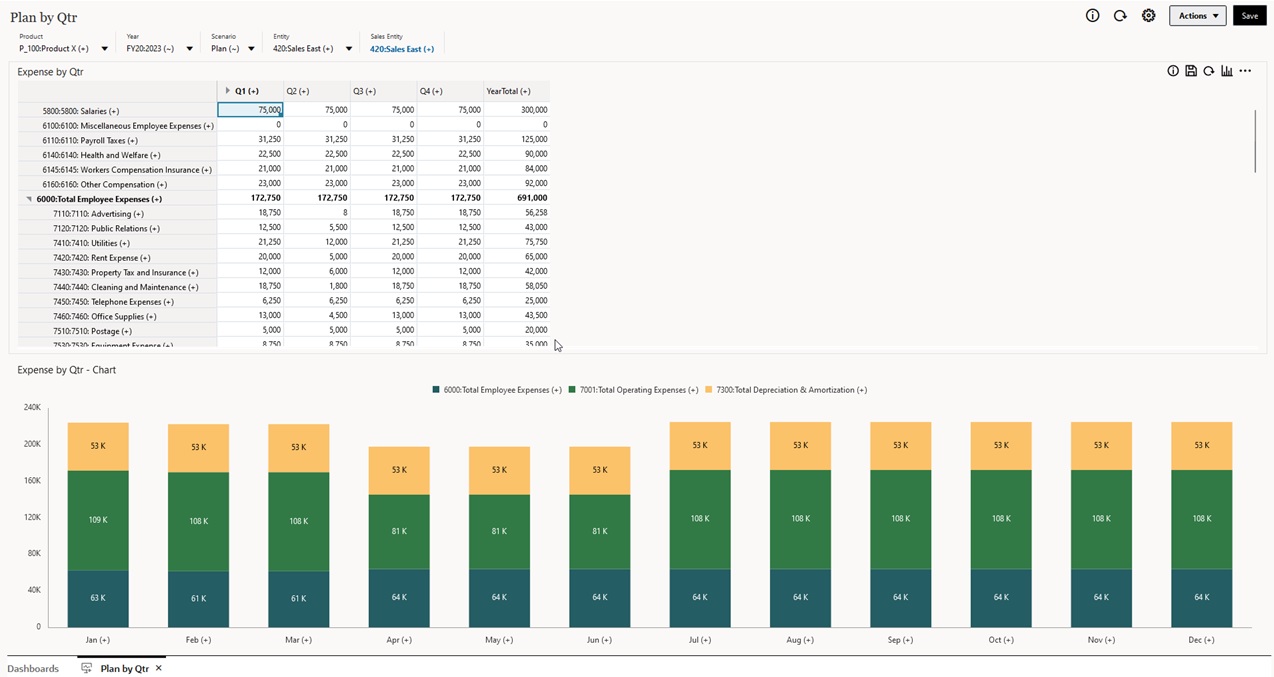
Salvataggio degli aggiornamenti alle griglie di Dashboard 2.0
Dopo aver aggiornato una griglia in Dashboard 2.0, se si fa clic sul pulsante Salva globale, vengono reinserite tutte le modifiche alla griglia del dashboard ed eseguite eventuali regole associate al dashboard, compresi i prompt runtime.
Se si fa clic su ![]() in un singolo componente della griglia in un dashboard, le modifiche a tale griglia verranno reinserite e verranno eseguite le regole associate solo alla singola griglia.
in un singolo componente della griglia in un dashboard, le modifiche a tale griglia verranno reinserite e verranno eseguite le regole associate solo alla singola griglia.
Regole
Il designer del dashboard comprende una scheda Associazioni nel pannello Proprietà per l'associazione di regole a un dashboard.
Per ulteriori informazioni, fare riferimento alla sezione Pannello delle proprietà nella guida Amministrazione di Planning.
Quando si salva il componente di un dashboard o di una griglia e si salva la griglia del dashboard, verranno avviate tutte le regole associate alle griglie, compresi i prompt runtime. I prompt runtime si aprono come "cassetti" sul lato destro.
Griglie nei dashboard con dettagli master
Dashboard 2.0 supporta la definizione di griglie come componente master quando si progettano dashboard con dettagli master.
Nei form o nei grafici target, per filtrare i dati rilevanti per i dati in una griglia, fare clic con il pulsante destro del mouse sulla riga di dati rilevante nella griglia master, quindi selezionare Contesto applicazione.
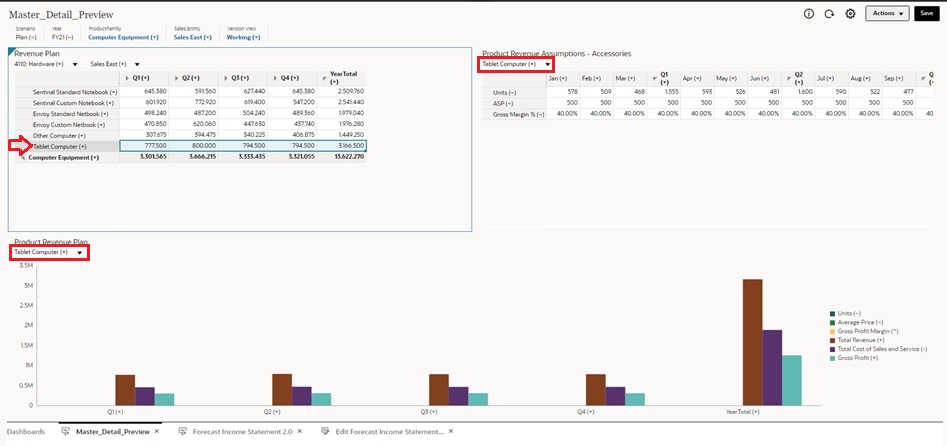
Menu contesto nelle griglie dei dashboard
Dall'interno del dashboard è possibile fare clic con il pulsante destro del mouse in una griglia per visualizzare il relativo menu di scelta rapida.
-
Opzioni di Modifica: Taglia, Copia, Incolla, Cancella
-
Opzioni di Adegua:
-
Adegua dati: consente di aumentare o diminuire i dati delle celle selezionate di un valore positivo, negativo o percentuale.
Fare riferimento alla sezione Adeguamento e diffusione dei dati.
-
Distribuzione griglia: consente di specificare una quantità o una percentuale di aumento o diminuzione dei valori in più dimensioni, sulla base dei valori esistenti nelle celle target. È possibile selezionare Proporzionalmente, Uniformemente o Riempimento. Per utilizzare la funzione Distribuisci, l'amministratore deve abilitare Distribuzione griglia come proprietà del form.
Fare riferimento alla sezione Diffusione dei valori utilizzando Diffusione griglia.
-
-
Commenti: consente di spiegare i dati o fornire un contesto e allegare file esterni. È possibile aggiungere commenti e allegati a una cella o a un intervallo di celle in più dimensioni.
Fare riferimento alle sezioni Informazioni sui commenti nelle celle e Uso degli allegati.
-
Cronologia modifiche: consente di visualizzare la cronologia delle modifiche apportate ai dati della cella.
-
Blocca/Sblocca celle: consente di bloccare temporaneamente le celle mentre si calcolano e si inseriscono altri valori. Le celle bloccate sono contraddistinte da un'icona di blocco. Per sbloccare le celle, fare di nuovo clic su Blocca/Sblocca celle.
Fare riferimento alla sezione Blocco delle celle.
-
Analizza in cella: consente di aprire celle ad hoc in una scheda dinamica.
Fare riferimento a Introduzione all'esecuzione di analisi ad hoc.
-
Contesto applicazione: consente di filtrare i dati nei form o nei grafici target attinenti ai dati in un form master.
Fare riferimento alla sezione Creazione di dashboard contenenti form master e dettagli in Amministrazione di Planning.
Considerazioni sull'utilizzo delle griglie in Dashboard 2.0
-
Un dashboard versione 2.0 non si apre se contiene una griglia e l'impostazione dell'applicazione in Versione Forms è Forms 1.0.
-
L'opzione di visualizzazione Griglia non è disponibile se l'impostazione dell'applicazione in Versione Forms è Forms 1.0 e sono stati creati artifact Dashboard 2.0.